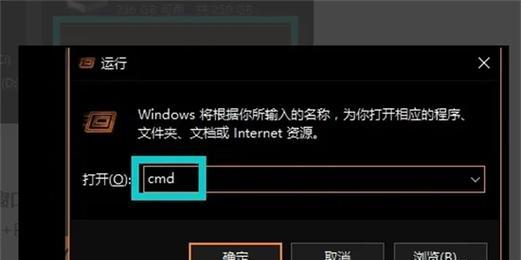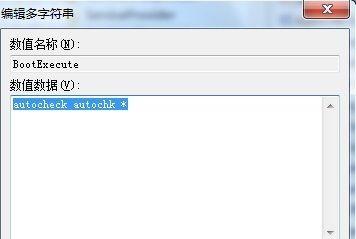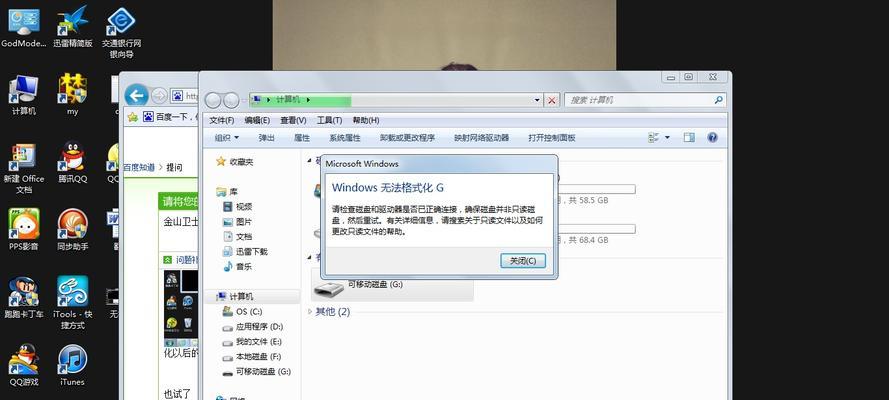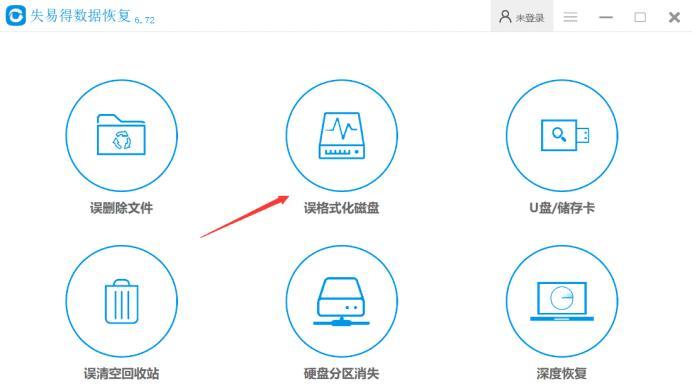在使用Windows7操作系统时,有时会遇到无法正常启动的问题,这可能是由于各种原因引起的。本文将介绍一些常见的Win7未能启动的问题,并提供相应的修复方法,帮助读者解决这些困扰。
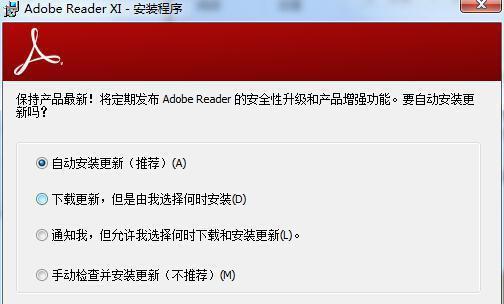
1.Win7启动问题的原因及诊断方法
在修复Win7启动问题之前,首先需要了解造成启动问题的可能原因,并通过一些诊断方法确定具体问题。
2.使用安全模式修复Win7启动问题
安全模式是一种特殊的启动模式,可以在系统出现问题时提供简化的环境,并帮助我们进行修复。
3.使用系统恢复功能修复Win7启动问题
Win7提供了系统恢复功能,可以还原到之前的系统状态,以解决启动问题。
4.使用系统备份修复Win7启动问题
如果你曾经为系统创建过备份,可以使用备份恢复功能修复启动问题。
5.修复Win7引导文件的方法
Win7的引导文件可能会损坏或丢失,我们可以通过修复或重新创建引导文件来解决启动问题。
6.修复Win7启动配置文件的方法
启动配置文件中的错误或损坏也会导致系统无法正常启动,我们可以通过修复或替换启动配置文件来解决问题。
7.使用系统修复光盘修复Win7启动问题
如果以上方法都无法解决启动问题,可以尝试使用系统修复光盘进行修复。
8.使用命令提示符修复Win7启动问题
命令提示符是一种强大的工具,我们可以使用其提供的命令修复各种启动问题。
9.修复硬盘错误以解决Win7启动问题
Win7启动问题可能与硬盘有关,我们可以通过修复硬盘错误来解决这些问题。
10.重新安装操作系统以解决Win7启动问题
如果所有的修复方法都无效,最后的手段是重新安装操作系统。
11.避免Win7启动问题的预防措施
为了避免未来再次遇到启动问题,我们可以采取一些预防措施来保护系统的稳定性。
12.Win7启动问题的其他解决方案
除了上述列举的方法外,还有一些其他的解决方案可以尝试。
13.寻求专业帮助解决Win7启动问题
如果你对修复Win7启动问题不够自信,可以寻求专业的技术支持来解决这些问题。
14.常见Win7启动问题的案例分析
通过分析一些常见的Win7启动问题案例,我们可以更好地理解问题的本质和解决方法。
15.Win7启动修复方法及注意事项
了本文介绍的Win7启动修复方法,并提供了使用这些方法时需要注意的事项,以便读者更好地应用这些方法。
本文详细介绍了Win7未能启动的修复方法,从诊断到解决方案,都有详细的步骤和说明。希望这些方法能帮助读者快速解决Win7启动问题,保持系统的稳定运行。如果问题依然无法解决,建议尽快寻求专业技术支持。
Win7未能启动修复方法全解析
Win7是目前仍被广泛使用的操作系统之一,但有时我们可能会遇到无法启动的问题,这时候我们就需要运用一些有效的修复方法来解决。本文将详细介绍Win7未能启动的常见原因以及15个有效的修复方法,让您轻松恢复系统的正常运行。
1.检查硬件连接:确保所有硬件设备连接正常,包括键盘、鼠标、显示器等设备,以免不良连接导致无法正常启动系统。
2.进入安全模式:通过按下F8键或Shift+F8键进入安全模式,可以在安全模式下进行系统修复操作。
3.修复启动配置:使用Win7安装光盘或预装系统恢复分区进入系统恢复环境,选择“修复你的电脑”,然后选择“启动修复”,系统将自动修复启动配置。
4.使用系统还原:在系统恢复环境中选择“系统还原”,选择一个可用的还原点进行系统恢复,以解决启动故障的问题。
5.重建启动项:打开系统恢复环境的命令提示符,输入“bootrec/fixmbr”、“bootrec/fixboot”、“bootrec/rebuildbcd”等命令来重建启动项。
6.修复启动记录:打开系统恢复环境的命令提示符,输入“bootsect/nt60SYS/force”或“bootsect/nt60ALL/force”命令来修复启动记录。
7.使用系统文件检查工具:在系统恢复环境的命令提示符中输入“sfc/scannow”命令,系统文件检查工具将扫描并修复系统文件错误。
8.检查硬盘错误:在系统恢复环境的命令提示符中输入“chkdsk/f/r”命令,检查并修复硬盘上的错误,以解决启动故障问题。
9.禁用自动重启:在系统恢复环境的命令提示符中输入“bcdedit/set{default}bootstatuspolicyignoreallfailures”命令,禁用自动重启功能,方便查看错误信息。
10.清理启动项:通过打开任务管理器,选择“启动”选项卡,禁用或删除不必要的启动项,以减少系统启动时的负担。
11.检查驱动程序兼容性:更新所有硬件设备的驱动程序至最新版本,以确保与Win7兼容性良好,避免启动故障的发生。
12.恢复系统映像:如果您有之前创建的系统映像备份,可以使用此备份来恢复系统,解决启动故障的问题。
13.修复引导记录:使用引导修复工具如EasyBCD,重建引导记录以修复启动故障。
14.升级BIOS版本:如果您的计算机出现启动故障且其他方法无效,可以尝试升级BIOS版本来解决问题。
15.重新安装系统:如果所有方法均无效,最后的选择是重新安装Win7系统,但请确保提前备份重要数据。
Win7未能启动问题可能由多种原因引起,但通过本文介绍的15个修复方法,您可以快速解决启动故障,恢复系统的正常运行。记得根据具体情况选择合适的方法,并在操作前备份重要数据,以免造成数据丢失。